コピーと貼り付けは、私たちが毎日コンピュータ上で行う基本的な操作の1つです。 しかし、私たちのコンピュータが進化しても、この基本的なやり方は、クリップボード機能を備えた最初のコンピュータが登場したときと同じように機能します。 なぜそれが問題なのでしょうか。 まあ、コピー&ペーストが今のところうまくいくのは、一度にコピーできるテキストは1つだけだということです。 Webページから複数のリンクをコピーしてMacの別のウィンドウに貼り付ける必要がある場合は、残念ながら運が悪くなります。 ただし、この問題に気付き、コピーされた複数のリンクを管理するために使用できるアプリが多数作成されたことをアプリ開発者に感謝することができます。
明らかに、私たちはインターネットの濁った海を精査し、太陽の下ですべての無料のクリップボードマネージャアプリケーションを試してみました。 何時間もの調査と多くのテストの後、 ついにMac用の5つの無料のクリップボードマネージャを紹介することができます。
1.ジャンプカット
Jumpcutはオープンソースのクリップボードマネージャアプリです。 Jumpcutが提供する機能は、クリップボードマネージャアプリケーションの基本的な「実現」実装に期待される機能とまったく同じです。 Jumpcutは100個までのコピーを記憶することができます、それは本当にどんな普通のユーザーにとっても十分であるべきです。 アプリはメニューバーアプリケーションとして開き、カスタマイズ可能なホットキーの組み合わせを使用してアクティブ化できます。 ご想像のとおり、ホットキーの組み合わせを押すと、小さなウィンドウがポップアップ表示され、最後に作成したコピーの内容が表示されます。 コピーした内容は矢印キーを使ってスクロールすることができ、ホットキーを放すと表示されている結果が自動的にカーソルの位置に貼り付けられます。

メニューバーのアイコンは、ユーザーが作成した最新のコピーを最大40個まですばやく表示します。これは、ポップアップウィンドウで新しい結果をすべてナビゲートする必要なしに、古い結果を素早くコピーするのに非常に便利です。
私がJumpcutに持ってほしい機能が1つあれば、それは画像をコピーして貼り付ける機能です。 それはおそらく私がこのアプリに直面した唯一の問題です。
インストール(無料)
2.クリップメニュー
ClipMenuは、JumpcutやFlycutよりもはるかに多くの機能を提供するクリップボードマネージャで、その機能も非常に便利です。 初心者のために、ClipMenuはあなたがそれにしたいアイテムをいくつでも覚えておくことができます 。 この設定は、ClipMenuの環境設定で調整できます。 また、開発者がコピーされたコンテンツの「保守性」を容易にすることを目的としているため、コピーされたアイテムを自動的にフォルダに整理することもできますが、生産性が上がるのではなく妨げになります。

ClipMenuは、JumpcutとFlycutがサポートしていない追加のファイルフォーマットもサポートしています。 ClipMenuを使用すると、テキストデータ、PDF、RTFファイルなどをコピーできます。 画像もサポートしています。 この機能を最初に読んだとき、私は売られていましたが、私はこのアプリがTIFFおよびPICTフォーマットのみをサポートしていることがわかったときに、完全に失望するようにそれを試しました。 PICT フォーマット! それは普通の人々が使う標準フォーマットのどれもサポートしません、JPEG、PNG、BMPさえもサポートしません。 私は、もしあなたがほとんど使われていないフォーマットのサポートを始めようとしているのなら、少なくともBMPファイルをサポートしないのはなぜでしょうか。
非常に奇妙な画像フォーマットの選択にもかかわらず、ClipMenuは良いアプリです、そしてあなたがコピーされた画像を管理するためにそれを使いたいのでなければ、私はあなたにそれを強く勧めます。
ClipMenuはまたあなたが望むところならどこでもあなたが繰り返しデータを埋めるのに使うことができるカスタムテキストスニペットのサポートを持っています。 あなたはClipMenuのための設定でカスタムスニペットを作成することができます、そしてそれらはあなたがそれらを使いたいどんなアプリででも直接使うことができます。
インストール(無料)
3.フライカット
Flycutを最初に起動したときは、Jumpcutのように見えたので混乱しました。 UI、環境設定ペイン(ほとんど)、そしてポップアップウィンドウさえもJumpcutのものと全く同じに見えます。 しかし、FlycutにはJumpcutの提供物に対する独自の改良があります。 それも100個までのコピーしか保持できず、ユーザーによって作成された最新の40個までのコピーしか表示できませんが、アプリに追加機能を追加します。

Flycutには、 重複したコピーを自動的に削除するオプションがあります。 これは、同じデータを複数回コピーしてしまうことがないようにするために非常に便利です。
Flycutには、hotkeyコマンドを使ってコピーしたすべてのコンテンツを表示するときに開くポップアップウィンドウの高さを調整するオプションもあります。 スクロール機能は変わりません。キーボードの矢印キーを使って、作成したすべてのコピーをスクロールできます。 ホットキーを放しても、表示されている結果がカーソルの位置に自動的に貼り付けられるので、Jumpcutの場合と同じ結果になります。
残念ながら、Flycutは画像のコピーもサポートしていません。 しかし、他のすべての目的のために、Flycutは素晴らしいクリップボードマネージャです。
インストール(無料)
4.コピークリップ
これらのアプリの機能セットはますます類似してきていますが、私は他のアプリと少なくとも1つの異なる機能を提供していないアプリを含めていません。 CopyClipも同じです。 実質的に無限の数のコピーデータを記憶する機能などの機能を提供しますが、 アプリケーションごとに例外を設定できる独自の機能もあります 。 これは、アプリがブラックリストに登録されているアプリからコピーされたデータを記憶しないことを意味します。 この機能は、パスワードマネージャを使用していて、パスワードを頻繁にコピーして貼り付ける傾向がある場合に非常に便利です。 私は誰にもすることを決して勧めないだろう、特にあなたのために仕事をする完璧に造られた、そして多用途のKeychain Accessアプリを持っているMacでは。

インストール(無料)
5. 1クリップボード
1クリップボードはすぐに私の注意を引くアプリです。 いくつかの本当に素晴らしい機能のためではなく(それはいくつか持っています)、それは私が試した他のどのクリップボードマネージャよりもずっと良く見えるからです。 確かに、彼らは仕事をやり遂げました、そして彼らは誰かがクリップボードマネージャで必要とするかもしれない機能を持っています。 しかし、私は何度も耳を傾ける人にとって良いUI / UXの重要性を強調してきました。

現在、1Clipboardは「良いUI / UX」標準にはほど遠いですが、このリストの他のアプリよりもはるかに優れています。 それはまたいくつかの良い機能を誇っています。 このアプリはGoogleドライブを使ってユーザーのクリップボードをデバイス間で同期します。 デバイス間で言うと、Appleの継続性とハンドオフが機能するという意味ではありません(Appleデバイスのみ)。1Clipboardは、両方のコンピュータにインストールされている限り、WindowsとMacコンピュータ間でクリップボードのコンテンツを同期します。システム、明らかに。
このアプリには1つの大きな欠陥しかありませんが、明らかにその機能のかなり重要な側面にあります。 1Clipboardからコピーした項目を貼り付ける手順は、他のアプリと比較すると面倒で、作業方法も非常に面倒です。 JumpcutやFlycutなどのアプリはポップアップウィンドウ内に表示されているコンテンツを自動的に貼り付けますが、1Clipboardはユーザーを少し困らせることにし、ユーザーはクリックするか、1Clipboardマネージャの項目に対応する数字キーを押す必要があります。を押してから、「 Command + V 」を押して内容を貼り付けます。
インストール(無料)
Macで簡単に複数のコピー済みアイテムを管理
クリップボードの内容を管理するのに役立つこれらすべてのアプリについて知ったので、Macにコピーする必要があるすべてのデータを簡単に管理できます。 複数のウィンドウを切り替える必要がなくなり、常に新しいデータをコピーして貼り付けることができます。 あなたは、単にあなたが必要とするすべてのアイテムをコピーして、あなたが望むところに一つずつそれらを一つずつ貼り付けることができ、いつもウィンドウを切り替える必要はありません。
いつものように、異なるアプリ間で複数のアイテムをコピーしたりコピーしたりしたときの経験と、問題を解決するための方法について教えてください。 あなたが私たちが知るべきであると思うあなたがクリップボード管理者のためのより多くの推薦について聞いてみたいと思います。 下のコメント欄であなたの意見を私たちと共有してください。


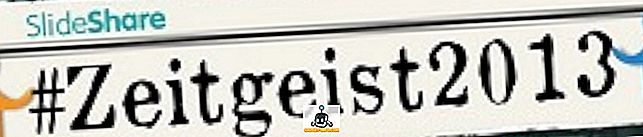
![Win Digit Magazineの1年間の購読[プレゼント]](https://gadget-info.com/img/more-stuff/461/win-digit-magazine-s-one-year-subscription-2.jpg)





